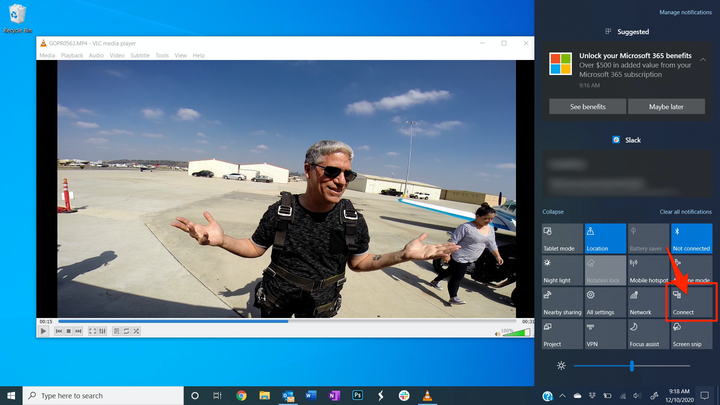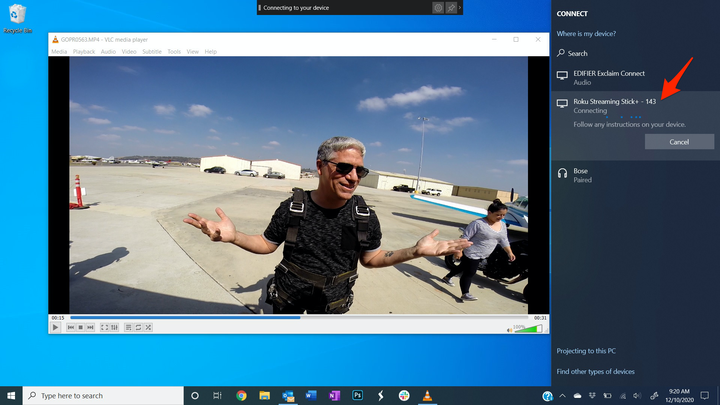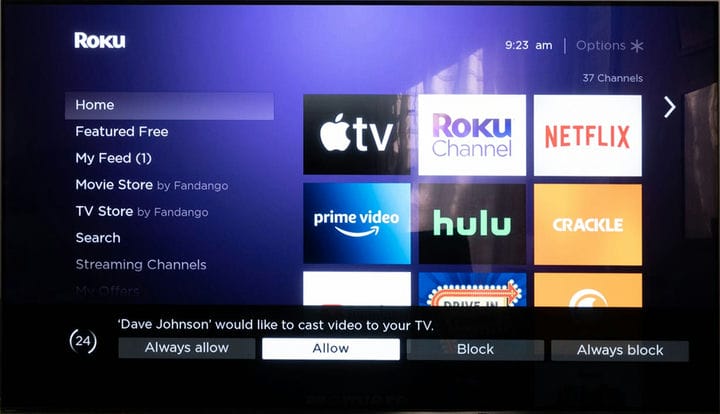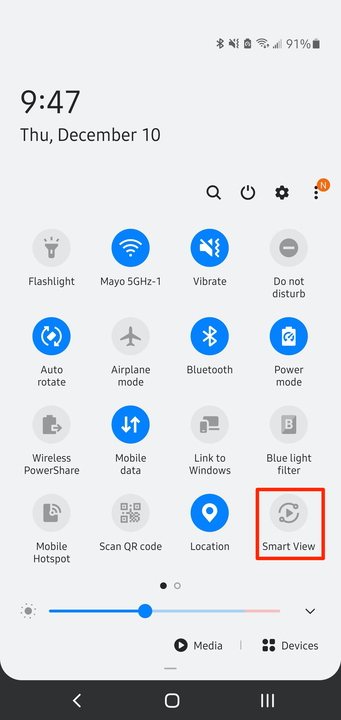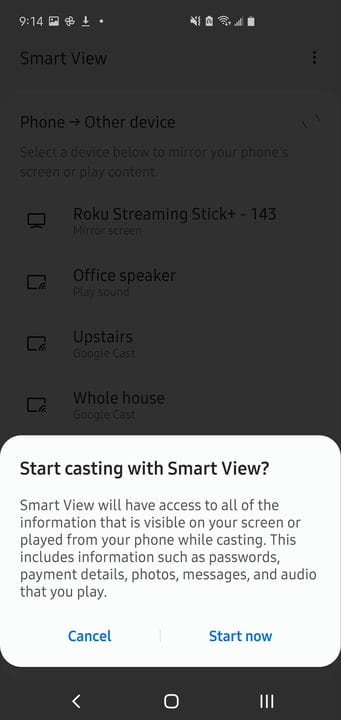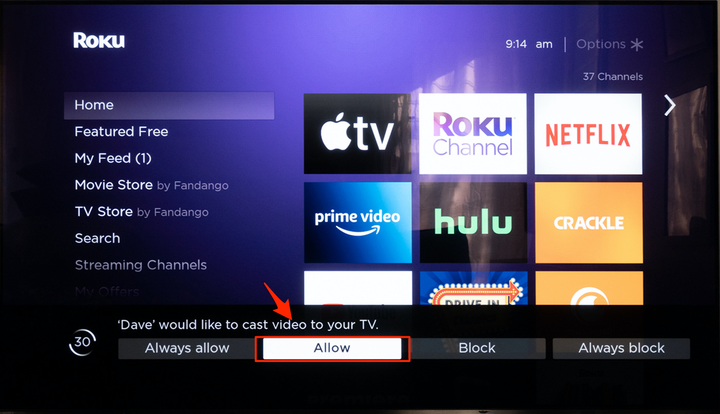Come ottenere VLC su un Roku eseguendo il mirroring in 2 modi
- Puoi ottenere VLC su Roku eseguendo il mirroring del lettore VLC da un dispositivo Android o da un computer Windows.
- VLC è un popolare lettore multimediale per molte piattaforme, ma non è disponibile per il download diretto su Roku.
- Ecco come configurare e eseguire il mirroring del tuo dispositivo Android o Windows su un lettore Roku.
VLC (VideoLAN Client) è un popolare lettore multimediale open source per una varietà di piattaforme, inclusi dispositivi Windows e Android. Sfortunatamente, Roku non è uno dei dispositivi supportati da VLC, quindi non esiste un modo diretto per installare o utilizzare il lettore VLC su una TV Roku o un lettore multimediale. Tuttavia, puoi ottenere VLC su un Roku eseguendo il mirroring dei contenuti dal tuo telefono Android o dal tuo computer Windows.
Prima di iniziare, assicurati che il mirroring dello schermo sia abilitato sul tuo dispositivo Roku. Per farlo, segui le istruzioni nella prima sezione del nostro articolo sul mirroring su un dispositivo Roku, in "Come configurare Roku per il mirroring".
Quindi assicurati che VLC sia installato sul dispositivo di cui intendi eseguire il mirroring: puoi installare VLC sul tuo dispositivo Android o VLC su Windows.
Come ottenere VLC su Roku eseguendo il mirroring da Windows
1. Installa l'app VLC su Windows, quindi avvia.
2. Fare clic sull'icona di notifica in basso a destra del desktop di Windows.
3. Se necessario per visualizzare tutte le icone, fare clic su "Espandi". Quindi trova e fai clic su "Connetti".
Fare clic su "Connetti" dall'icona di notifica sul desktop.
4. Nel riquadro che si apre sul lato destro del desktop, trova e seleziona il tuo dispositivo Roku.
Seleziona il tuo dispositivo Roku quando appare.
Dave Johnson
5. Sulla TV, usa il telecomando Roku per selezionare "Consenti".
Assicurati di consentire al contenuto del tuo PC di apparire su Roku.
Il tuo PC dovrebbe ora essere rispecchiato sul Roku. Apri l'app VLC Player: i suoi contenuti dovrebbero essere visualizzati sulla TV.
Come ottenere VLC su Roku eseguendo il mirroring da Android
1. Installa l'app VLC sul tuo Android.
2 Puoi eseguire il mirroring su Roku da quasi tutti i dispositivi Android, ma il nome della funzione di mirroring varia a seconda del dispositivo Android che stai utilizzando. In generale, puoi trovarlo scorrendo verso il basso dalla parte superiore dello schermo per visualizzare le icone di accesso rapido (oppure apri le Impostazioni e seleziona "Connessione e condivisione"). Alcuni dei nomi utilizzati da questa funzione includono Cast, Screen Cast, Smart View, Quick Connect, HTC Connect e Smart Share. Trova la funzione di trasmissione per il tuo telefono e toccala.
Inizia a trasmettere dal tuo telefono. Su questo Samsung Galaxy, la funzione si chiama "Smart View", ma il nome varia da telefono a telefono.
3. Assicurati di abilitare la trasmissione. Cerca che il tuo Roku appaia nell'elenco dei dispositivi e quindi toccalo. Potrebbe essere necessario confermare che si desidera farlo.
Seleziona il dispositivo Roku quando lo vedi.
4. Sulla TV, usa il telecomando Roku per selezionare "Consenti".
Consenti a Roku di eseguire il mirroring del tuo telefono e potrai accedere a VLC dal tuo Roku.
Lo schermo del tuo telefono Android dovrebbe ora essere rispecchiato sul Roku. Apri l'app VLC Player e guarda i video con mirroring sullo schermo della TV.